编辑:秩名2024-06-18 15:01:18
WPSOffice作为一款功能丰富的办公软件套件,为用户提供了多种图表类型以满足不同的数据展示需求,其中,圆环图作为一种特殊类型的饼图,通过不同的扇形表示各部分所占的比例,并在中间留出一个空洞来表示整个饼图的比例,那么,下面为您介绍WPS插入圆环图的方法。

首先,我们打开我们的电脑,然后我们打开wps文字;

之后我们点击插入;

然后我们点击图表;

之后我们点击饼图;

然后我们点击圆环图;

之后我们就可以在文档中看到一个圆环图了;

然后我们点击空白处;

结果如图所示,这样我们就插入了一个圆环图了。

上文就是WPS插入圆环图方法一览所有内容,快快收藏Iefans手机教程频道获得更多热门软件资讯吧,更多好用的教程记得关注我们iefans中文浏览器网站!

44.72MB
即时通讯

68.74MB
其他工具

57.4MB
线上会议

47.64MB
考勤打卡

37.32MB
文件管理

45.81MB
线上会议

41.83MB
线上会议

59.44MB
文档管理

12.2MB
行业管理

58Mb
行业管理

46.9MB
文档管理

51.73MB
其他工具

56.7MB
文件管理

64.38MB
其他工具

76.11MB
效率办公

47.57MB
文档管理

1017.05KB
行业管理

295.11MB
辅助工具

50.42MB
效率办公

79.26MB
效率办公
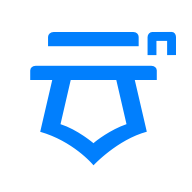
45.91MB
文档管理

11.94MB
效率办公

43Mb
线上会议

61.62MB
文档管理